Lenovo Vantage е основно приложение за потребителите на лаптопи Lenovo, предназначено да рационализира актуализациите за системни драйвери и да подобри цялостната производителност на устройството. Въпреки това, често срещано оплакване сред потребителите е, че Lenovo Vantage има тенденция често да прекъсва работния им процес, като изскача неочаквано. Това поведение често е резултат от конфигурацията му по подразбиране за автоматично стартиране и изпращане на известия.
Как да предотвратите периодичното появяване на Lenovo Vantage
1. Деактивирайте стартирането на Lenovo Vantage
- Започнете с натискане на Windows+ , Iза да отворите менюто с настройки .
- Отидете до раздела Приложения , след което изберете Стартиране от наличните опции.
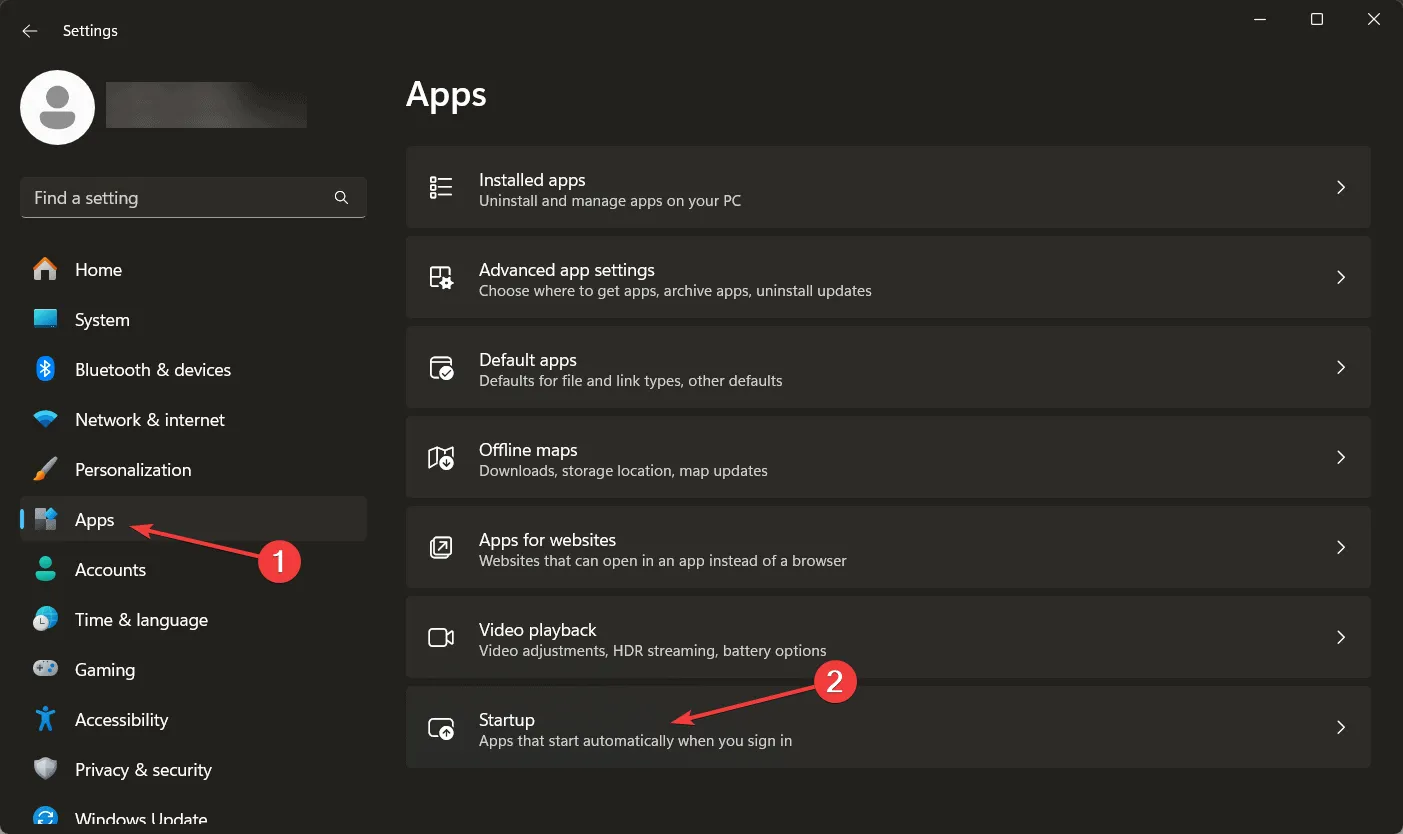
- Намерете Lenovo Vantage в списъка, след което превключете опцията му за стартиране на Изключено , за да предотвратите стартирането му при стартиране.
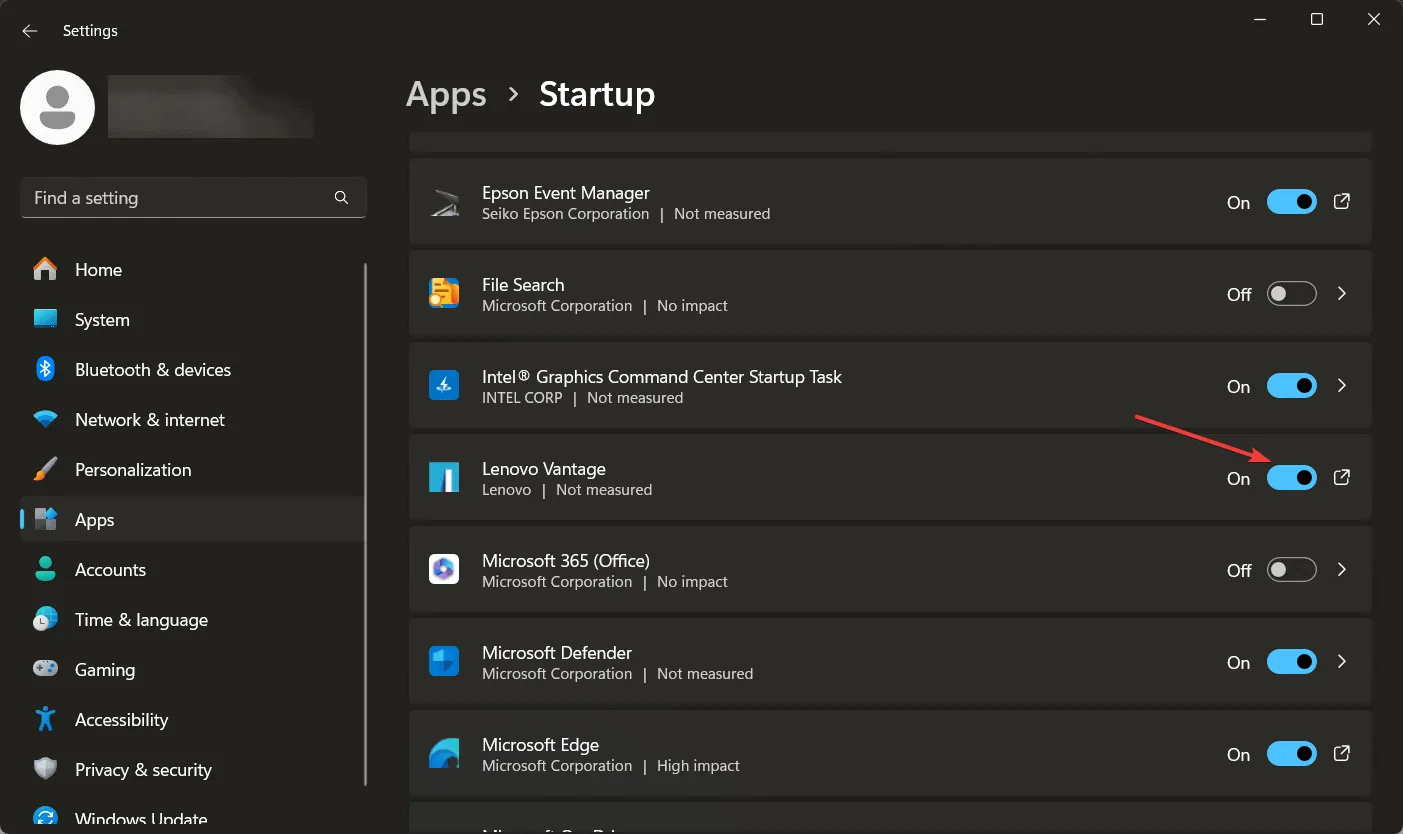
- За да влязат промените в сила, рестартирайте компютъра си или излезте и се върнете в Windows.
Като деактивирате функцията за стартиране за Lenovo Vantage, можете да гарантирате, че приложението няма да се задейства автоматично, когато стартирате компютъра си, ефективно елиминирайки нежеланите изскачащи прозорци. Въпреки това, ако приложението остане инсталирано и активно, то все още може да изпраща известия. За да спрете тези известия, следвайте предстоящите инструкции.
2. Изключете Lenovo Vantage Notifications
- Натиснете Windows+ Iза достъп до приложението Настройки отново.
- Отидете в секцията Система и щракнете върху Известия от дясната странична лента.
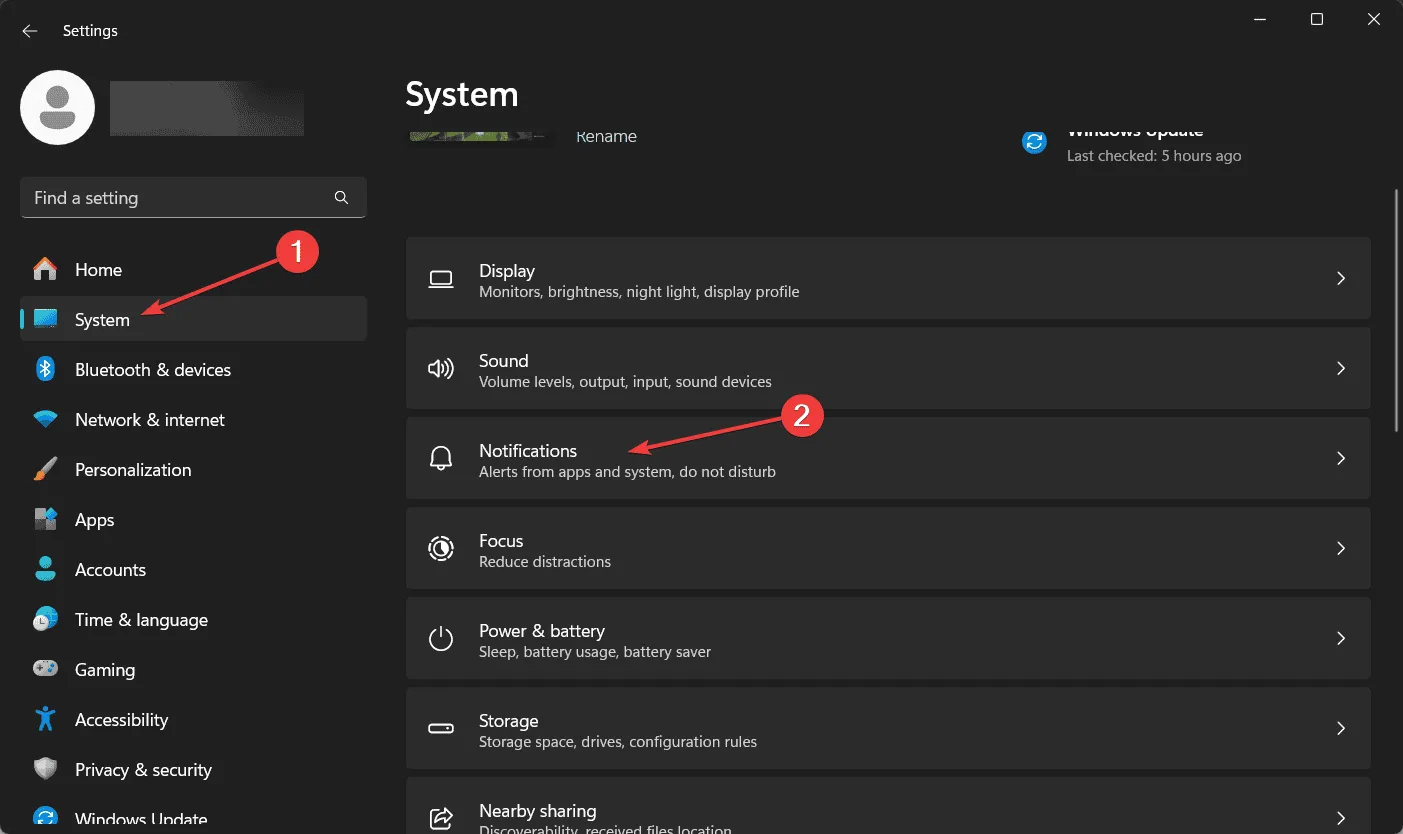
- Превъртете през списъка, докато намерите Lenovo Vantage, и деактивирайте неговите известия, като превключите превключвателя на позиция Изключено .
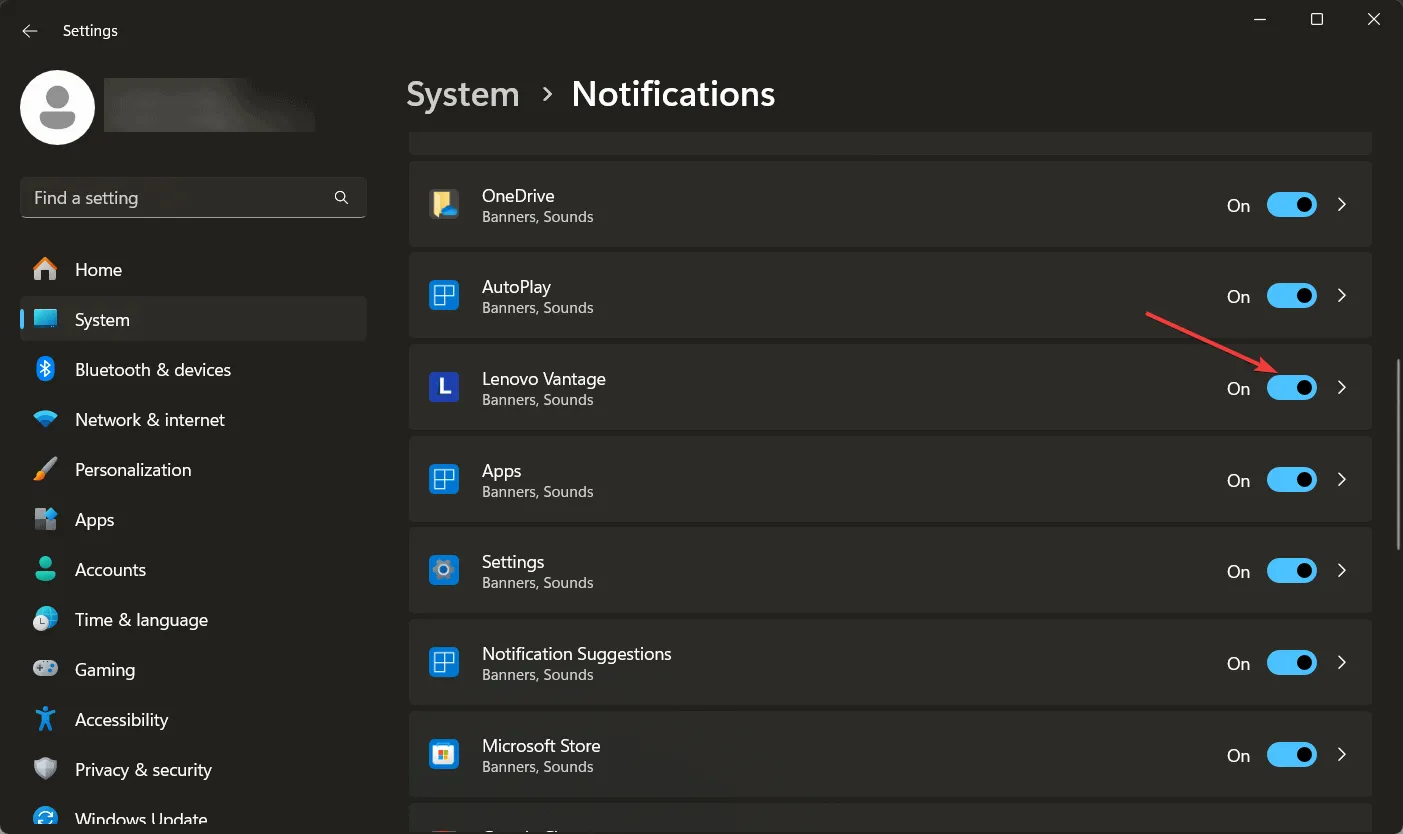
Като алтернатива можете да деактивирате всички известия, като използвате горния превключвател в този прозорец, но бъдете внимателни, тъй като това може да доведе до пропускане на важни сигнали от други приложения.
3. Деинсталирайте Lenovo Vantage (ако е необходимо)
Ако проблемите продължават и Lenovo Vantage продължава да прекъсва работния ви процес, можете да помислите за деинсталиране на приложението. Въпреки това е важно да се отбележи, че Lenovo Vantage обслужва значителни функции, като например управление на актуализации на BIOS и уведомяване за съответните системни оптимизации.
Вярваме, че това ръководство ви е дало възможност да поемете контрол над натрапчивото поведение на Lenovo Vantage. Не забравяйте, че това приложение е не само полезно, но понякога може да създаде и други проблеми. За допълнително четене сме създали допълнителни ръководства, обхващащи липсващата опция за осветление в Lenovo Vantage, както и отстраняване на проблеми със забавяне в приложението.
Ако имате допълнителни запитвания или искате да обсъдите своя опит, не се колебайте да оставите коментар по-долу.
Допълнителни прозрения
1. Какво трябва да направя, ако Lenovo Vantage продължава да изскача въпреки деактивирането на стартирането и известията?
Ако Lenovo Vantage продължава да се появява, след като сте деактивирали стартирането и известията, помислете за деинсталиране на приложението. Можете да го инсталирате отново по-късно, ако намерите неговите функции за полезни.
2. Как мога да актуализирам своя BIOS, ако деинсталирам Lenovo Vantage?
Можете ръчно да актуализирате своя BIOS, като изтеглите подходящата актуализация от уебсайта за поддръжка на Lenovo. Просто се уверете, че имате точния номер на модела на вашето устройство за успешна инсталация.
3. Има ли някакви недостатъци при деактивирането на Lenovo Vantage?
Деактивирането на Lenovo Vantage означава пропускане на актуализации на драйвери и други важни системни известия, които могат да подобрят производителността на вашето устройство. Помислете за компромисите, преди да вземете решение.
Вашият коментар